Как подключить телефон планшет к компьютеру
В пользовании современных людей находятся не только ПК, но и большое разнообразие мобильных устройств. Они применяются в виде карманных фото, видеокамер, инструментов для использования изображений и документов, как музыкальные плееры. Чтобы иметь возможность копировать с них файлы на ноутбук, нужно обладать знаниями, как подключить смартфон через кабель, Wi-FI или блютуз. Именно об этом пойдет речь в этой статье.
Содержание:
Подключаем планшет или телефон к ноутбуку
С помощью USB – кабелем
С помощью Wi-Fi
С помощью Bluetooth
Подключаем iOS
Итог
Подключаем планшет или телефон к ноутбуку
С помощью USB – кабелем
С помощью Wi-Fi
С помощью Bluetooth
Подключаем iOS
Итог
Подключаем планшет или телефон к ноутбуку
На сегодняшний день можно применить три варианта подсоединения мобильного девайса к компьютеру:
• Через кабель USB;
• Через Wi-Fi;
• Через Bluetooth.
Каждый из них обладает своим преимуществом и недостатком. Рассмотрим их более внимательнее.
С помощью USB – кабеля
Это самый простой способ объединения двух устройств между собой. Здесь применяется кабель, который имеет разъем micro-USB с одного конца и стандартный USB с другого. Перепутать их вы не сможете.
Первый подсоединяется к мобильному устройству, другой к ПК. На примере подключения Андроид к ПК рассмотрим, какие действия необходимо выполнять.
После подключения USB-кабеля, ПК определяет новый объект. Об этом вы узнаете по особому сигналу и всплывающей подсказки в меню задач. Объект будет находиться в каталоге «Компьютер». С ним вы будете работать, как с обыкновенным съемным носителем.
У данного способа есть один недостаток – постоянная «привязка» девайса и ПК между собой. Но, все заключается в длине кабеля. В основном он не длинный. Это связано с тем, что при слишком большом проводе может произойти потеря соединения и данных.
Положительная сторона данного способа – это стабильность. Это дает возможность перемещать большой объем данных, иметь доступ к памяти гаджета и использовать его, как веб-камеру или модем.
Чтобы два объекта нормально работали, не нужны никакие дополнительные действия в виде новых драйверов. Но, в некоторых моментах требуется принудительная установка соединения на мобильном устройстве.
А также нужно выбирать, как оно будет использоваться.
Затем можно приступить к работе.
С помощью Wi-Fi
В этом случае вам понадобится адаптер. Все ноутбуки его имеют, а на ПК он встречается редко. Он может присутствовать на топовой материнской плате. Но в свободной продаже можно приобрести отдельный модуль для ПК.
Чтобы начать объединение двух устройств, они должны быть подключены к одному Wi-Fi. Это даст возможность использовать локальный IP-адрес.
Отрицательные моменты:
• Вероятность неожиданного обрыва связи;
• Установка дополнительной программы.
Положительные моменты:
• Большая мобильность;
• Можно пользоваться гаджетом по назначению в период соединения.
Читаем:
Не работает Wi-Fi на ноутбуке с Windows 7
Почему на ноутбуке не работает Wi Fi (телефоне планшете компьютере роутер Windows)
Что такое ключ безопасности сети Вай Фай как узнать где взять
Как подключить wi fi к ноутбуку windows
Какие программы подходят для подключения устройства:
1. FTP – сервер. В Play Market их достаточное количество. Чтобы их найти, просто введите в поисковик нужный запрос.
2. AirDroid, TeamViewer, WiFi File Transfer, My Phone Explorer и так далее. Этими софтами можно управлять гаджетами. А именно, поменять настройки, получить и передавать данные.
Читаем:
Удаленное управление телефоном Android с компьютера
Как синхронизировать Андроид с компьютером
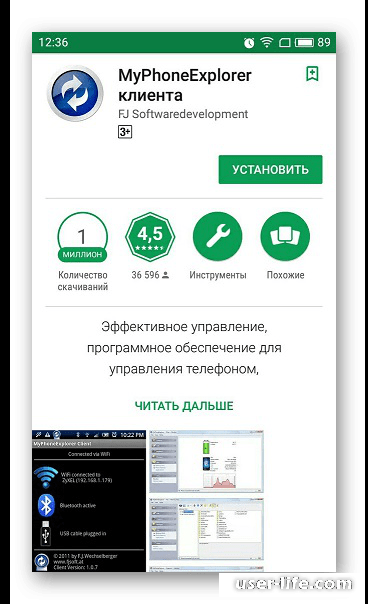
С помощью Bluetooth
Данный способ хорош, когда рядом нет USB – кабеля и Wi-Fi. В этом случае также необходимо иметь адаптеры. После выполнения всех манипуляций, объект появляется в каталоге «Компьютер» и им можно пользоваться.
Читаем:
Как подключить блютуз колонки к ноутбуку беспроводные
Как подключить беспроводные наушники к компу Windows 7 10 телефону и планшету через блютуз
Подключаем iOS
Для подключения «яблочного» объекта с ПК нет ничего сложного. Все вышеописанные методы доступны и для них, но для синхронной работы необходимо установить iTunes. Она автоматически устанавливает нужные драйвера и обновляет уже действующие.
Читаем:
Как синхронизировать Айфон с Айтюнс
Как установить iTunes на компьютер бесплатно
После того, как пройдет подключение объекта, вы должны ответить на вопрос: «Доверять этому компьютеру?». Нажимаем «Доверять».
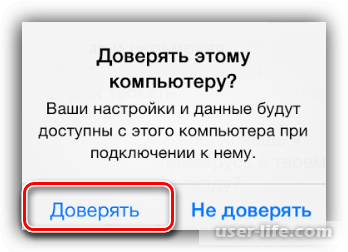
Затем появляется окно для автозапуска и вы выбираете метод применения. После чего можно передавать информацию и выполнять другие операции.

Итог
Из всего изложенного можно сделать вывод, что подключить мобильное устройство к ПК не вызывает трудностей. Можно выбрать любой способ и воспользоваться им для своих целей.
Рейтинг:
(голосов:1)
Предыдущая статья: Горячие клавиши в Экселе
Следующая статья: Как восстановить пароль в Гугл аккаунте если забыл
Следующая статья: Как восстановить пароль в Гугл аккаунте если забыл
Не пропустите похожие инструкции:
Комментариев пока еще нет. Вы можете стать первым!
Популярное
Авторизация








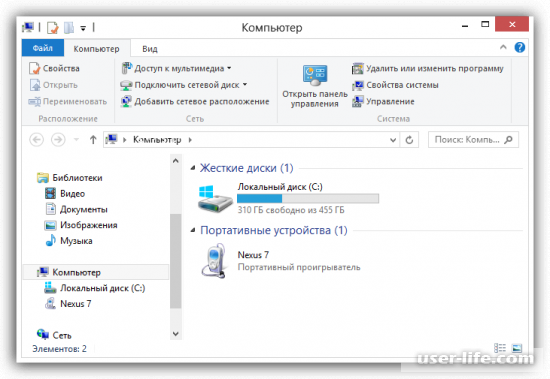
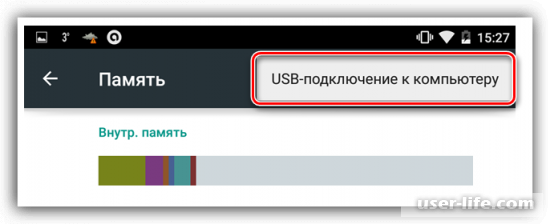

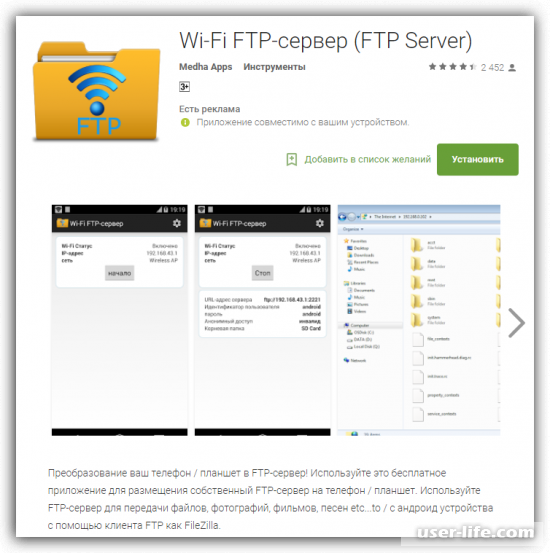




























Добавить комментарий!